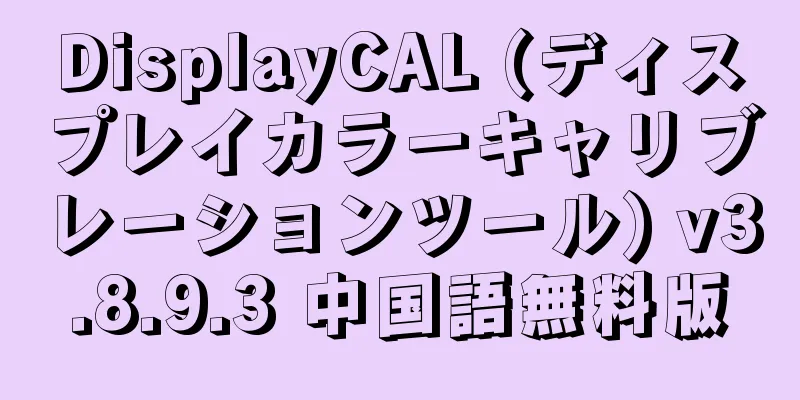ImgTool (画像漂白および背景除去ツール) v0.8.8 中国語グリーンバージョン

|
ImgTool は、背景が純白ではない一部の写真に対して、背景の漂白や削除などの操作を実行できます。主な機能には、漂白と背景の除去、画像の回転、カラーからグレースケールへの変換、テキストと画像の傾きの自動補正、遠近法の補正と長方形の切り抜き、消しゴム、タイプセッティング、印刷、プリセットパラメータなどがあります。 使い方著者: ZhaoYF 1. パネル1の右上にある[フォルダ]アイコンをクリックし、画像ファイルを選択すると、右側の画像参照ウィンドウに該当する画像が表示されます。アイコンの左側にあるドロップダウン リスト ボックスにマウスを移動すると、このフォルダー内のすべての画像ファイルがドロップダウン ボックスに表示されますので、マウスを使用して操作するファイルを選択することができます。ソフトウェアを閉じると、前回開いたフォルダが自動的に保存され、再度開いたときに直接入力できるようになります。画像ファイルまたは画像フォルダをプログラム ウィンドウに直接ドラッグして開くことも、ImgTool プログラム アイコンに直接ドラッグして開くこともできます。画像サイズは8Kを超えないようにしてください。 2. パネル2はPSを模倣したカラーグラデーション機能です。便宜上、グレーフィールド設定ボタンはキャンセルされています。この機能の使い方が分からない人は、オンラインで学ぶことができます。 3. パネル 3 は回転と傾きの補正用です。画像の向きが正しくない場合は、下の回転ボタンをクリックし、灰色のボックスをクリックしてカラー画像をグレースケールに変換します。 (24ビット、RGB3チャンネルデータは同じです)テキスト画像がわずかに傾いているだけの場合は、[傾き補正]ボックスをクリックすると、画像が自動的にまっすぐになり、補正角度が下に表示されます。画像によっては、端にコンテンツがあり、補正後に切り取られてしまう場合があります。その場合は、[拡大] ボックスを選択すると、切り取られたコンテンツが表示されます。自動補正の角度はプラスマイナス10度の範囲で設定します。エラーが認識された場合は、[傾き補正]ボックスをキャンセルし、下の角度編集ボックスに回転する角度を手動で入力し、Enterキーまたはスペースバーを押すと、設定した角度に従って画像が回転します。 4. パネル 4 [背景の削除] 機能は、ドキュメントの元の背景色を削除します。左側には、パラメータを調整するための 3 つのスライド バーがあります。 1 つ目は、実際の画像に応じて調整される背景除去効果です。下の 2 つのスライダーを使用して、背景の明るさとテキストの深さを調整します。説明すると、一般的にはまず切り抜いてから背景を削除する必要があります。ただし、切り抜く文書が元の画像を超えている場合(たとえば、テスト用紙の角が写真撮影時にキャプチャされておらず、修正時にこの角を埋める必要がある場合)、最初に背景を削除してから切り抜くことをお勧めします。そうしないと、背景を削除したときに、塗りつぶされた部分と元の画像の接続が灰色の線になります。もちろん、線が大きくない場合は、下の消しゴムを使用して削除できます。 5. パネル 5、切り取りと消しゴム。撮影の問題により画像の主な内容が歪んでおり、内容が台形などの不規則な四角形になっている場合は、[トリミング] ボタンをクリックすると、ボタンが赤くなり、元の画像に赤い長方形の枠が表示されます。長方形の枠の四隅をドラッグして、修正が必要な内容を選択します。長方形の枠には、位置合わせに役立つメッシュの補助線があります。選択後、もう一度[切り抜き]ボタンを押します。切り抜きが完了し、ボタンが元の状態に戻ります。これは遠近法の切り抜きです。また、元の画像を変形せず、単に長方形で切り抜きたい場合は、Ctrl キーを押しながら選択ボックスの四隅をドラッグすると、選択ボックスが長方形で内容を選択します。 PSの切り抜き枠機能に似ています。 [消しゴム]機能。背景を削除した後も書類に汚れが残っている場合や、不要なテキストなどを削除したい場合があります。このとき、[消しゴム]ボタンをクリックします。画像上に消しゴムを表す赤い円が表示されます。ボタンの下の編集ボックスまたはマウスホイールを使用して、消しゴムのサイズを調整できます。消去したい場所でマウスの左ボタンを押します。円内の内容が消去されます。左ボタンを押したままドラッグします。マウスが通過した場所が消去されます。消去したら左ボタンを放します。複数回消去することができます。誤って消去した場合は、Esc キーまたは Ctrl+Z キーを押すと、最後の消去が復元されます。完了したら、もう一度[消しゴム]ボタンをクリックして次の手順に進みます。 6. [レイアウト]機能。トリミングされた画像は直接印刷に適さない場合があります。このとき、[レイアウト]ボタンをクリックすると、設定された比率(A4、8Kなど)で灰色の用紙が表示されます(灰色は、白い背景の画像と区別するために表示されます)。トリミングされた画像(白い背景)は、灰色の用紙上で拡大縮小(マウスホイール)と移動(マウスの左ボタンを押したまま移動)するか、元の画像の四隅をドラッグして拡大縮小することができます。元の画像の縦横比を変更する場合は、[縦横比を維持]のフックを外します。用紙を横向きに設定し、比率をカスタマイズできます。レイアウトが完了したら、[保存] または [印刷] を押して灰色の紙を白い紙に変換し、写真と重ねて保存または印刷します。ここではサイズを標準化するために dpi を使用しませんでした。すべてが WYSIWYG です。 7. [印刷]機能では、プリンターや用紙の種類、印刷枚数を選択できます。 8. プリセット機能を追加しました。フォルダ内の写真を処理する基本的な手順が同じであれば、ファイルを処理した後、[設定を保存]ボタンをクリックすると、現在の操作が保存されます(トリミングと消しゴム機能は保存されません)。次に、パネル 1 の [プリセットを使用する] ボックスを選択すると、後で開いた写真で、以前に実行した操作が自動的に完了します。 変更履歴ImgTool v0.8.8 (2024-12) ダウンロードImgTool (画像漂白および背景除去ツール) v0.8.8 中国語グリーンバージョン: https://url33.ctfile.com/d/2655733-62029849-70ecc1?p=2023 (アクセスパスワード: 2023) |
<<: FileSeek (ファイル検索ツール) Pro v7.0 多言語ポータブル版
>>: My TV APP (My TV TV バージョン) v2.2.7 無料 Pure バージョン
推薦する
MSAct++ (Windows および Office アクティベーション ツール) v2.09 グリーン エディション
MSAct++ は、Windows オペレーティング システムと Office オフィス スイートの...
XMedia Recode (ビデオ変換ツール) v3.6.0.8 多言語ポータブル版
XMedia Recode は、さまざまな形式のビデオ ファイルを MP4、AVI、WMV、MPEG...
Intel Evo ラップトップ認定とは何ですか?それは何を表していますか?
新しいノートパソコンの購入を検討している場合は、Intel Evo ブランドに気づいたり、聞いたこと...
Epub 電子書籍エディタ v3.1.4 中国語グリーンバージョン
Epub 電子書籍エディタは、主に複数のディレクトリ構造を持つ ePub 電子書籍の制作をサポートし...
HD-2D ゲームとは何ですか? 最近なぜ人気があるのですか?
スクウェア・エニックスは長年にわたり、数多くの素晴らしいゲームを独力で生み出してきました。 『ファイ...
Boom Audio Player (無料オーディオプレーヤー) v1.0.38.0 中国語版
Boom Audio Player は、MP3、WAV、FLAC など複数のオーディオ形式をサポート...
File Joiner (使いやすいファイル結合ソフトウェア) v2.4.5 中国語無料版
File Joiner は、複数のファイルを 1 つのファイルに結合できる、使いやすいファイル結合ソ...
Bee Clip (ビデオ編集ツール) v1.7.10.25 中国語クラック版
Bee Edit(旧称:動画編集王)は、操作が簡単な動画編集ソフトウェアです。この国産動画編集ソフト...
Find.Same.Images.OK (重複画像ファインダー) v5.71 多言語ポータブル版
Find.Same.Images.OK は、ユーザーが重複した画像を見つけて削除できるように設計され...
ZWCAD 標準版/機械版/建築版 2022 SP2.2 簡体字中国語版
ZWCAD は、独立したカーネルをベースにした国産の 2D CAD プラットフォームです。 DWG ...
ボイスチェンジャー Android 版 (モバイルボイスチェンジャー) v1.02.78.0530.1 修正版
📱ボイスチェンジャーは、自分の声を変えて他の人や物の声のように聞こえるようにできる Android ...
ノートパソコンを購入する前に知っておくべきことをいくつかご紹介します。
初心者はどうやってノートパソコンを購入すればいいのでしょうか?中古ノートパソコンを選ぶ際に注意すべき...
Adobe After Effects 2024 (AE2024 クラック版) v24.6.2 クラック版
Adobe After Effects 2024 Crack(略してAE2024)は、ダイナミックグ...
米国マイクロソフト社の開発の歴史を簡単にご紹介します
Microsoft の最初のオペレーティング システムは Windows ではなかったことをご存知で...
GiliSoft オーディオレコーダー Pro v13.3.0 多言語ポータブル版
GiliSoft Audio Recorder は、マイク、ライン入力、スピーカー、その他のオーディ...